Cómo utilizar las opciones de la línea de comandos en Signal Desktop: una guía completa

Muchos usuarios han adoptado Signal para su escritorio, pero ¿sabías que puedes desbloquear funcionalidades ocultas mediante parámetros de línea de comandos para Signal Desktop? De hecho, hoy exploraremos varias opciones a tu disposición.
Exploración de las opciones de línea de comandos de Signal Desktop
Cómo utilizar las opciones de línea de comandos de Signal Desktop
- Encuentra el acceso directo de Signal Desktop en tu computadora.
- Haga clic derecho en el acceso directo y seleccione Propiedades .
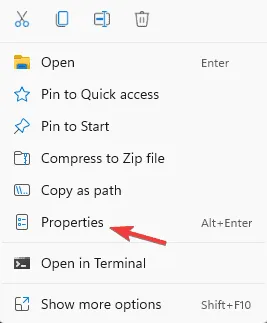
- En el campo Destino, agregue las opciones de la línea de comando fuera de las comillas.
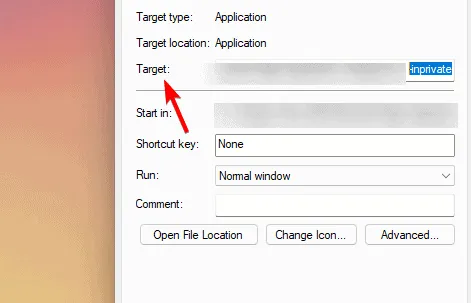
- Después de agregar sus opciones, haga clic en Aplicar y luego en Aceptar .
Alternativamente, puede acceder directamente a la línea de comando:
- Presione Windows + R para abrir el cuadro de diálogo Ejecutar, luego escriba cmd .
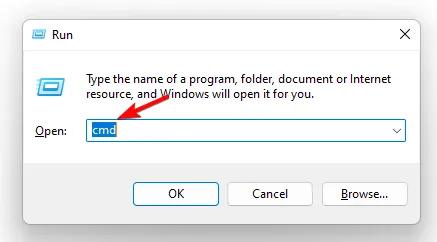
- Necesitará cambiar al directorio de Signal Desktop. Reemplazar
con su nombre de usuario real de Windows usando el comando: cd C:\Users\<YourUsername>\AppData\Local\Programs\signal-desktop\
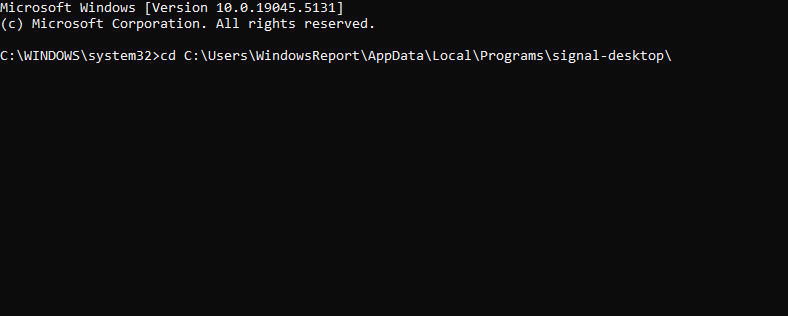
- Escriba signal-desktop pero absténgase de ejecutarlo todavía.
- Agregue las opciones de línea de comando que desea utilizar y luego presione Enterpara iniciar la aplicación.
Opciones de línea de comandos disponibles para Signal Desktop
–enable-dev-tools– Activa el panel Herramientas para desarrolladores, agregando un acceso directo a la barra de menú para facilitar el acceso.–enable-gpu– Activa la aceleración de la GPU.–use-tray-icon– Muestra Signal en la bandeja del sistema y minimiza la aplicación en la bandeja en lugar de cerrarla.–user-data-dir– Permite la creación de una nueva instancia del cliente, completa con datos de usuario distintos, ideal para múltiples perfiles en el mismo dispositivo.–start-in-tray– Inicia la aplicación minimizada en la bandeja del sistema.–disable-ipv6– Desactiva IPv6, aunque esto no está verificado.–prod– Funcionalidad desconocida.–watch– Funcionalidad desconocida.
A pesar de la cantidad limitada de opciones de línea de comandos para Signal Desktop, son de fácil acceso y vale la pena explorarlas. No dude en descargar Signal Desktop y probar estas opciones usted mismo.
Tenga en cuenta que pueden surgir problemas como el error de la base de datos de Signal Desktop y que restaurar copias de seguridad en Signal Desktop puede resultar complicado.



Deja una respuesta